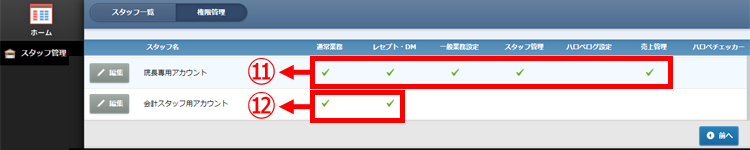各スタッフに対して、ホーム画面に並んでいるボタンの利用権限を設定することができます。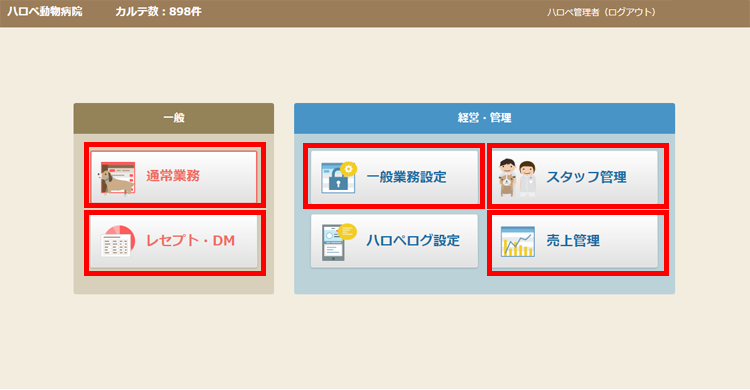
ご注意
・権限管理が必要なのは、スタッフ一覧でメールアドレスを登録したスタッフに限ります(→ST-15. スタッフ用アカウントの作成)。名前だけ登録してメールアドレスを入力していないスタッフについては、権限管理の必要はありません。
・新規に名前とメールアドレスを登録する際には、以下の手順で必要な権限項目に〈レ〉を付けてください。権限管理を忘れてログアウトしてしまうとホーム画面のボタンから先に進めませんので、ご注意ください。
スタッフ管理 > 権限管理
・ホームページの「スタッフ管理」ボタン〈①〉をクリック。
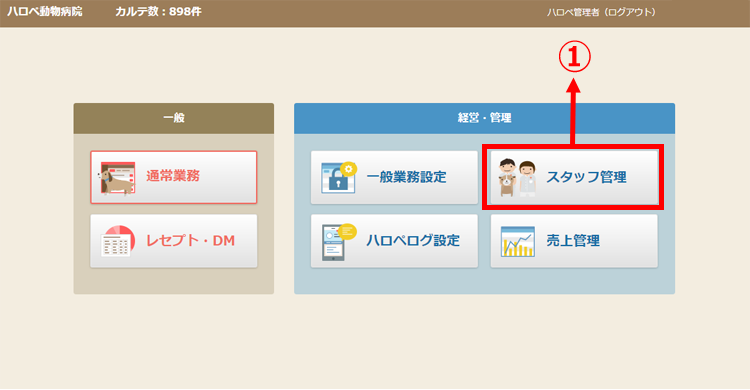
■スタッフ権限を追加・変更する
・画面上部のタブから「権限管理」〈④〉を選択し、登録済みのスタッフ名を一覧表示します。スクロールして権限を変更したいスタッフ名を探し、名前の前の「編集」ボタン〈②〉をクリックます。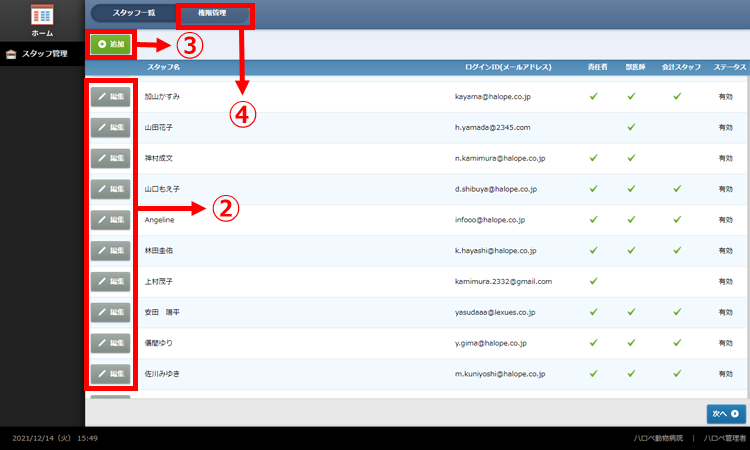
・アクセス権限が「グループ」に表示されますので、アクセスを許可する項目に〈レ〉を入れます〈10〉。
・画面右下の「更新」ボタン〈11〉をクリックして完了です。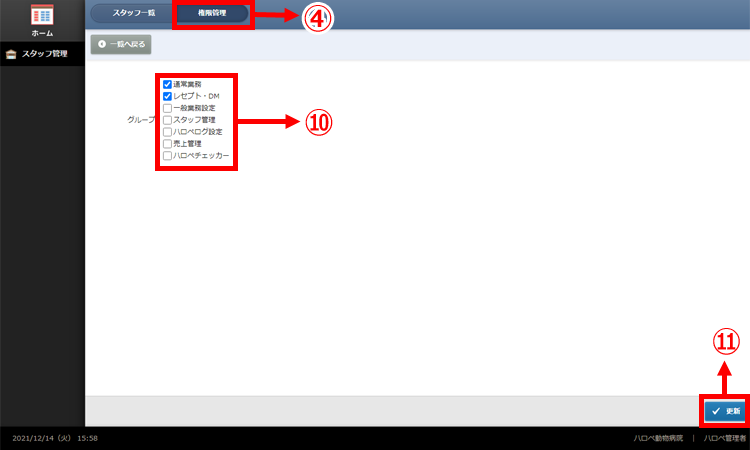
ご注意
・「ハロペチェッカー」「ハロペログ」は現在、サービスを提供していません。チェックを外してください。
・「通常業務」「レセプト・DM」「一般業務設定」「スタッフ管理」「売上管理」は、ホーム画面の5つのボタンに呼応してます。チェックをONにするとボタンがクリックでき、チェックを外すとボタンがクリックできなくなります。
・複数のアカウントに異なる権限設定をすることによって、ユーザーごとに細かくアクセス制限をかけられるようになります。
・たとえば下の図では「院長専用アカウント」はすべてにアクセス可能〈11〉ですが、「会計スタッフ用アカウント」では「通常業務」と「レセプト・DM」しか利用できず 〈12〉 、売上や人事などに関する機微情報は管理者である院長のみが閲覧可能になっています(※メールアドレスを2つ用意して、使い分ける必要があります)。